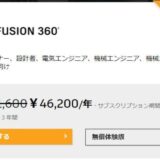fusion360を持ち運び便利なノートパソコンで使いたいけど、必要なスペックが分からない?持っているパソコンで使えるか知りたい。そんな方の為に記事を書きました。
CADソフトの中でもfusion360はクラウド上で主な作業を行うので、通常のCADと比べ、比較的スペックの低いパソコンでも動きます。
しかし、グラフィックボード(GPU)はQuadroよりもGeForceの方が良いんという注意点も。
他にも、fusion360を使う上で注意しなければならない点が、いくつかあります。
この記事では、fusion360の動作に推奨するスペックとGeForceが良い理由、おすすめのノートパソコンなどを紹介します。
目次
Fusion360の推奨スペック!CPUとグラフィックが大切

Fusion360の公式サイトで公開している動作環境(動く為に必要なスペック)をまとめました。
スペックは最低限必要なスペックと複雑な作業もこなせる推奨されているスペックの2つがあります。
- 最低:最低限動くのに必要なスペック
- 推奨:複雑なモデリングに必要なスペック
Fusion360のWindowsの動作環境は以下のようになっています。
| OS | Windows 7、8.1、10 |
| グラフィックボード | 最低:VRAM1GB以上の専用GPU、6GB以上の内蔵グラフィックス 推奨:VRAM4GB以上の専用 GPU |
| CPU | 64ビット 最低:4コア、1.7GHz以上 推奨:6コア、3GHz以上、 |
| 画面解像度 | 最低:1366 x 768 推奨: 1920 x 1080以上 |
| メモリ | 最低:4GB 推奨:8GB以上 |
| ディスク空き容量 | 3GB |
| インターネット | ダウンロード速度2.5Mbps以上 アップロード速度500Kbps以上 |
Fusion360はクラウド上でデータを管理するため、CADの中でも高スペックなパソコンを必要としませんが、映像を出力する性能はパソコン側のスペックに依存します。
またクラウドとやりとりを行うと言う事は、インターネット環境も速度が速いものでなければなりません。
各パーツやインターネットについて詳細を解説していきたいと思います。
グラフィックボード
Windowsパソコンに限ってですが、Fusion360で使うべきグラフィックボード(GPU)は通常のCADと違います。
普通、CADといえばQuadroを使用するのが鉄板なのですが、Fusion360はGeForceを使うべきです。
なぜなら、ほとんどのCADの3Dライブラリは「OpenGL」を使っていますが、Fusion360のWindows版のみ「DirectX」を使っています。(MAC版はOpenGL)
QuadroはOpenGLを速く動かすのが得意なグラフィックボードですが、GeForceはDirectXを早く動かすのが得意なグラフィックボードです。
またFusion360はクラウド上でレンダリングするので、高価なQuadroは必要ありません。
VRAMの容量について
グラフィックボードのVRAMは容量が多い方が、高解像度にしても多くの色を画面表示できます。VRAMの容量が少ないと次のような症状が発生します。
- 画像が表示されない
- 色が表現されない
- PCが固まる
Fusion360の動作環境では最低限必要なVRAMの容量が1GBとなっていますが、推奨されているのは4GBです。
GeForceはQuadroと比べて安いGPUなので、VRAMが4GBの「GTX 1650 SUPER」や「GTX 1650」、6GBの、「RTX 2060」「GTX 1660 Ti」「GTX 1660 SUPER」「GTX 1660」などを使ってみると良いでしょう。
CPU
クラウド上でレンダリングしてくれるので、パソコンのCPUの数値は大きくなくても良いと考えがちですが、2020年のFusion360のコミュニティでは、コア数とクロック数に比例して動作が向上したという報告がされています。
具体的にベンチマークスコアでいうと最低でも6000以上は必要、GPUのVRAMは4GBまでしか使っていなかったと書かれています。
またFusion360は、CPU速度>メモリ容量>GPUで性能の順で依存するとなっています。
 いっちー
いっちー
最新のCPUなら特に問題なし
さてCPUに話を戻すと6000以上のベンチマークスコアというのは使うソフトによって変わりますが、最新のCPUまたは2世代前までのCPUなら問題ないでしょう。
コア数も新しい世代の方が多い傾向にあるので、中古ではなく新品のパソコンを買うのであればCPUに関しては特に心配はありません。
使用するCPUはIntelのCore iシリーズかAMDのRyzen。性能はIntelであれば、Core i9>Core i7>Core i5>Core i3の順に高く「Core i7」を使えば完璧です。さらに高性能を求めるならCore i9も視野に入れましょう。
画面解像度
推奨解像度は1920 x 1080以上となっていますが、最近のパソコンではどれも1920 x 1080が最低でも出力可能です。
特に難しく考える必要はないです。
また先ほどお伝えしたグラフィックボードのGeForceは、最大解像度が7680 x 4320になっているので問題ありません。
メモリ
メモリは最低:4GB、推奨:8GB以上となっていますが、コミュニティをみてもメモリ数が少ないと固まったりするようなので、最低でも16GBは搭載したいところです。
可能であれば32GBのメモリを搭載しても良いでしょう。
ストレージ
SSDで1Tあれば問題ない容量です。
Fusion360はクラウド上にデータを保存するので、ローカル側は少ない容量でも良いと思ってしまいますが、データをダウンロードする場合も考えられるので、最低1Tはあった方が安心です。
ノートパソコンで1Tを搭載しているモデルは少なく、多くても500GBだったりします。
ノートパソコンはデスクトップと違ってカスタマイズの幅もなくパーツは固定だったりするので、外付けSSDの使用も考えておいた方が良いでしょう。
今は昔と違って、外付けSSDも小さくなりました。価格も安く販売されているので、データ保存用にひとつ持っておいても良いかもしれませんね。
 いっちー
いっちー
インターネット
今はほとんどの方が光回線になっていると思うので速度は問題ないでしょう。
有線接続なら実質数十Mbps以上の速度が出ていると思います。ただし無線(WiFi)の場合は速度が出ない場合もあるので注意してください。
あなたのパソコンは大丈夫?スペックをチェック
推奨スペックを解説しましたが、あなたの持っているパソコンはFusion360を快適に動かすことが出来る構成ですか?
Fusion360の公式サイトで公開している動作環境から、快適に動くパソコンのスペックは以下のようになります。
| OS | Windows10 |
| グラフィックボード | GeForce GTX1650以上 |
| CPU | Core i7 第8世代以上 |
| 画面解像度 | 1920 x 1080以上 |
| メモリ | 16GB以上 |
| ディスク空き容量 | SSD 500GB以上 |
| インターネット | 光回線(有線なら尚良し) |
このスペックよりも性能が低いパソコンでも動きますが、快適さを求めるなら全てクリアしておく方が良いでしょう。
スペックは満たしているけどFusion360をまだ持っていない方は、以下のリンクより購入ができます。
もしスペックが低いと感じた場合は、新しいパソコンの購入を検討してみてはどうでしょうか。
 いっちー
いっちー
GeForce搭載ノートパソコンがfusion360にはおすすめ

GeForceの種類に応じてロースペックとミドルスペックに分けて紹介します。
ロースペック|GeForce GTX1650搭載
VRAMが4GBのGeForce GTX1650で構成されていますが、価格が安く買いやすいモデルです。
現在、GTX1650よりも性能の低いGPUで構成されたノートパソコンが少なく、また最低でもVRAMは4GB欲しいことから、この構成となりました。
- GPU:GeForce GTX1650
ツクモ G-GEAR N1547K-710/T

| CPU | Core i7-10750H |
| GPU | GeForce GTX1650 |
| メモリ | 16GB |
| ストレージ | 500GB SSD |
| 画面 | 15.6型 |
| 価格(税込) | 131,780円 |
ストレージがSSD500GBなので、使用状況によっては足りませんが外付けSSDで対応しましょう。それ以外の構成は問題ありません。
また、同じシリーズに1万円安いモデルがありますが、ストレージは250GBでメモリは8GBなので、今回紹介するモデルの方が断然お得です。
少しでも安い方が良い方は、N1547K-710/TではなくN1547K-700/Tという選択肢もありますが、あまりおすすめはしません。
>>ツクモで「G-GEAR N1547K-710/T」を見る
マウス G-Tune P5

| CPU | Core i7-10750H |
| GPU | GeForce GTX 1650 |
| メモリ | 16GB |
| ストレージ | 256GB |
| 画面 | 15.6型 |
| 価格(税込) | 131,780円~ |
マウスのゲーミングブランドのノートパソコン。MS-HYBRID機能により約10時間のバッテリー駆動が可能になったモデルです。
このモデルもストレージが256GBと極端に少ないです。低価格を求めると、どうしてもスペックが低くなりがちです。
外付けSSDで対応可能ですが、価格を上げて内蔵SSDにする方が使いやすさが格段にアップします。
ミドルスペック|GeForce RTX2060搭載
fusion360の推奨スペック以上の構成で余裕を持ったモデルです。
VRAMを6GBのGeForce RTX 2060を搭載したモデルです。
VRAMが6GBのモデルはいくつかあるのですが、GeForce RTX 2060はその中でも最上位に位置しています。
- GPU:GeForce RTX2060
マウス DAIV 5N-CML

| CPU | Core i7-10870H |
| GPU | GeForce RTX 2060 |
| メモリ | 32GB |
| ストレージ | 1TB SSD |
| 画面 | 15.6型 |
| 価格(税込) | 219,780円~ |
マウスのクリエイティブブランドのノートパソコンで、GPUがGeForce RTX 2060、メモリ32GB、ストレージ1TBと申し分ない構成です。
GeForceはゲーム向けのグラフィックカードですが、 RTX2060くらい高性能になるとfusion360以外のCADでも対応が可能になります。
低価格でCAD向けのパソコンが欲しい方も満足できるモデルになります。
ツクモ G-GEAR N1574K-720/T

| CPU | Core i7-10750H |
| GPU | GeForce RTX2060 |
| メモリ | 16GB |
| ストレージ | 500GB SSD |
| 画面 | 15.6型 |
| 価格(税込) | 154,800円 |
ストレージが500GBと少ないですが、GeForce RTX2060を搭載してこの価格は安いです。
ただしメモリが16GB、ストレージも500GBとちょっと少なめ。容量不足は外付けストレージで解消出来ますが、ノートパソコンのメモリは後付けが難しいパーツです。
デメリット部分はありますが、GeForce RTX2060搭載パソコンを安く購入できるモデルになります。
>>ツクモで「G-GEAR N1574K-720/T」を見る
まとめ
fusion360の動作に推奨するスペックとGeForceが良い理由と、おすすめのノートパソコンを紹介しました。
Fusion360の動作は、CPU速度>メモリ容量>GPUの順で依存します。
 いっちー
いっちー
以下の記事で、CADパソコンに必要なスペックと、おすすめのパソコンを紹介しています。
 2DCAD用おすすめノートパソコン!推奨スペックやデスクトップも紹介
2DCAD用おすすめノートパソコン!推奨スペックやデスクトップも紹介